Was ist der Netzwerksicherheitsschlüssel auf einem Computer?

CYBER SECURITY | 5 MIN READ
Als Anbieter von Managed IT Services sind wir bestrebt, unser Branchenwissen zu nutzen, um häufig gestellte Fragen für unser Publikum zu klären. Ein Netzwerksicherheitsschlüssel, auch bekannt als Ihr Wi-Fi-Passwort, ist ein Ausdruck, der diejenigen außerhalb der technischen Branchen verwirren kann. Das Verstehen dieses Jargons ist der erste Schritt, um zu lernen, wie Sie Ihr Netzwerk besser absichern können. Lesen Sie weiter, um zu erfahren, was ein Netzwerksicherheitsschlüssel ist, welche Arten es gibt, wo Sie ihn finden können, und um Tipps zu erhalten, wie Sie Ihr Netzwerk besser schützen können.
Nicht genug Zeit? Springen Sie zu:
Was ist ein Netzwerksicherheitsschlüssel?
Welche verschiedenen Arten von Netzwerksicherheitsschlüsseln gibt es?
Wo finde ich meinen Netzwerksicherheitsschlüssel?
Wie kann ich mein Netzwerk besser schützen?
Was ist ein Netzwerksicherheitsschlüssel?
Ein Netzwerksicherheitsschlüssel ist vereinfacht ausgedrückt ein anderer Name für Ihr Wi-Fi-Passwort.
Ein Netzwerksicherheitsschlüssel ist eine Art Netzwerkpasswort/digitale Signatur, die man als Autorisierung eingibt, um Zugang zu einem drahtlosen Netzwerk zu erhalten.
Netzwerksicherheitsschlüssel stellen auch sichere Verbindungen zwischen dem Benutzer, der den Zugang beantragt, und dem Netzwerk oder dem drahtlosen Gerät her. Dies schützt ein Netzwerk und die damit verbundenen Geräte vor unerwünschten Zugriffen.
Wenn Sie einen schwachen Netzwerksicherheitsschlüssel haben, lassen Sie Ihr Netzwerk für den Zugriff von Cyberkriminellen offen. Gelingt es einem Cyberkriminellen, auf Ihre persönlichen Daten zuzugreifen, können diese im Dark Web verkauft werden oder zu Identitätsdiebstahl und anderen schwerwiegenden Folgen führen.
Verwandt: Wie Hacker an die persönlichen Daten Ihres Unternehmens gelangen
Was sind die verschiedenen Arten von Netzwerksicherheitsschlüsseln?

Die gebräuchlichsten Arten von Netzwerksicherheitsschlüsseln sind Wired Equivalent Privacy (WEP) und Wi-Fi Protected Access (WPA/WPA2).
WEP
Ein WEP-Schlüssel ist ein Sicherheitspasswort für Wi-Fi-fähige Geräte. Mit WEP-Schlüsseln können Geräte in einem Netzwerk verschlüsselte Nachrichten untereinander austauschen und gleichzeitig verhindern, dass diese Nachrichten von Außenstehenden leicht entschlüsselt und gelesen werden können.
WEP-Schlüssel sind eine Folge von Zeichen aus den Ziffern 0 bis 9 und den Buchstaben A bis F. Ein WEP-Schlüssel könnte zum Beispiel F45HI00WR3 lauten.
Die erforderliche Länge eines WEP-Schlüssels kann 10, 26 oder 58 Zeichen betragen, je nachdem, welche WEP-Version verwendet wird. WEP-Schlüssel können automatisch generiert werden, um die Benutzung zu erleichtern. Wenn das nicht der Fall ist, gibt es Websites, die zufällige, schwer zu erratende WEP-Schlüssel für Sie generieren.
WEP-Schlüssel verloren die öffentliche Gunst, als die Leute zu erkennen begannen, dass sie leicht zu knacken sind, was Ihr Netzwerk potenziell offen für Hacker lässt.
WPA/WPA2
WPA und WPA2 sind sicherere Netzwerksicherheitsschlüssel als WEP. Zu WPA gehört ein Passwort/Passphrase, das Sie vom Besitzer des Netzwerks erhalten können. Wenn Sie einen Wi-Fi-Router zu Hause haben, ist das Passwort, das Sie manchmal auf der Seite des Routers aufgedruckt sehen, der WPA-Schlüssel.
Bei dieser Art von Netzwerken kann der Besitzer den WPA-Schlüssel auf ein beliebiges Passwort oder eine Passphrase zurücksetzen.
WPA2 ist eine noch sicherere Version von WPA, da es den AES-Algorithmus verwendet, einen neueren, schnelleren und fortschrittlicheren Algorithmus als der zuvor verwendete.
WPA2 ist normalerweise die empfohlene Version für Unternehmen, die in der Regel erhöhte Sicherheitsmaßnahmen benötigen. Bedenken Sie aber, dass Sie für WPA2 unter Umständen Hardware mit höherer Rechenleistung benötigen.
Verbunden: 15 Cyber-Sicherheitsstatistiken, die Sie kennen müssen
Wo finde ich meinen Netzwerksicherheitsschlüssel?
Hat Ihr Computer Sie aufgefordert, Ihren Netzwerksicherheitsschlüssel einzugeben? Wenn ja, wissen Sie vielleicht nicht, wo er zu finden ist.
In der Regel hat Ihr Router einen Aufkleber, auf dem der Name des drahtlosen Netzwerks, auch SSID genannt, und das Kennwort für den drahtlosen Sicherheitsschlüssel, der Ihr Netzwerksicherheitsschlüssel ist, aufgeführt sind. Netzwerksicherheitsschlüssel sind eine Kombination von Zeichen, zum Beispiel F23Gh6d40I.
Wenn Ihr Computer bereits mit Ihrem WLAN verbunden ist und Sie sich nicht mehr an den Sicherheitsschlüssel erinnern können und ihn suchen müssen, können Sie ihn auch finden, indem Sie in die Einstellungen Ihres Computers gehen. Beachten Sie, dass die folgenden Schritte Ihnen das Passwort nur anzeigen, wenn Ihr Gerät bereits mit Ihrem Wi-Fi-Netzwerk verbunden ist.
Finden des Netzwerksicherheitsschlüssels unter Windows
Wenn Sie Windows 10 haben, folgen Sie den folgenden Schritten, um den Schlüssel in Ihren Einstellungen zu finden.
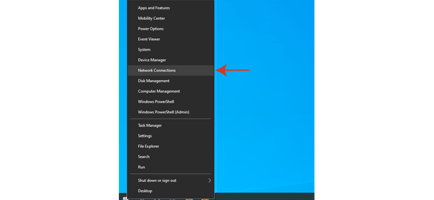
2. Klicken Sie auf „Netzwerk- und Freigabecenter“.
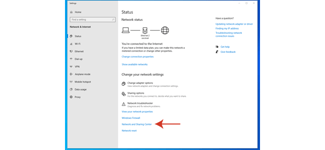
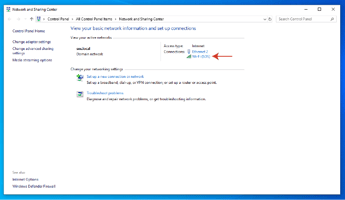
4. Klicken Sie auf die Schaltfläche „Wireless-Eigenschaften“ und dann auf die Registerkarte Sicherheit.
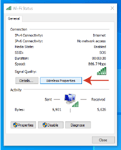
5. Aktivieren Sie das Kontrollkästchen „Zeichen anzeigen“, um den Netzwerksicherheitsschlüssel zu finden.
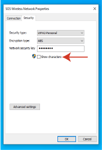
Finden des Netzwerksicherheitsschlüssels auf einem Mac
Wenn Sie einen Mac haben, können Sie Ihren Netzwerksicherheitsschlüssel mit ein paar einfachen Schritten finden.
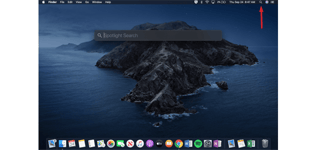
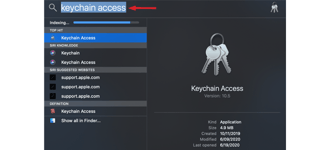
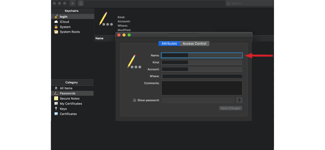
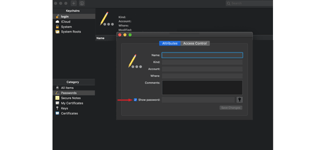
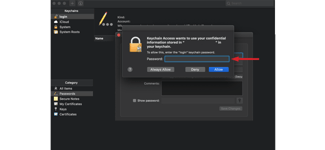
Verbunden: Wie können Ihre Drucker ein Sicherheitsrisiko darstellen?
Wie kann ich mein Netzwerk besser schützen?

Erstellen Sie einen starken Netzwerksicherheitsschlüssel
Schwache Passwörter sind eine der einfachsten Möglichkeiten, einem Hacker Zugang zu Ihrem Netzwerk zu geben. Wenn Sie einen WPA/WPA2-Schlüssel haben, den Sie selbst auswählen können, sollten Sie in Erwägung ziehen, ihn zu verstärken und zu schützen, wo er aufgeschrieben wird, um Ihre Cybersicherheitsinfrastruktur besser zu nutzen.
Im Allgemeinen sollten Sie die Anzahl der Passwörter, die Sie aufschreiben, begrenzen, egal ob sie auf einem Haftzettel, einer Excel-Tabelle oder in der Notizen-App auf Ihrem Telefon stehen. Dieser Ratschlag gilt auch für das Aufschreiben Ihrer WLAN-Passwörter.
Wenn Sie ein Passwort irgendwo aufschreiben, ist es anfällig dafür, von Hackern gefunden zu werden. Wenn sich ein Hacker Zugang zu Ihrem Netzwerk verschafft, ist der Schaden, den er anrichten könnte, unermesslich.
Denken Sie daran, Ihren Netzwerksicherheitsschlüssel und andere Passwörter alle sechs Monate zu ändern, um sie frisch und sicher zu halten. Verwenden Sie beim Erstellen eines Passworts oder Sicherheitsschlüssels keine leicht zu findenden Informationen wie Geburtstage oder die Namen Ihrer Kinder.
Wenn Sie ein Passwort erstellen, achten Sie darauf, dass es lang und komplex ist. Um Ihre Passwörter komplexer zu machen, versuchen Sie stattdessen, eine „Passphrase“ zu erstellen. Bei Passphrasen wählen Sie einen aussagekräftigen Satz, den Sie sich merken können, und machen den ersten Buchstaben jedes Wortes zum Passwort.
VERWEIST: Wie kann ich ein starkes Passwort erstellen und sichern?
Halten Sie Firewalls, Router und Antiviren-Software auf dem neuesten Stand
Firewalls halten potentielle Eindringlinge dort, wo sie sein sollten – außerhalb Ihres Netzwerks. Indem sie eine virtuelle „Mauer“ gegen ein- und ausgehenden Datenverkehr errichten, entscheiden Firewalls, ob sie bestimmten Datenverkehr durchlassen oder blockieren.
Antivirensoftware eignet sich hervorragend, um eingehende Dateien und Code auf bekannte Viren und Malware zu überprüfen. Die Installation von Antiviren-Software auf Ihrem Computer sollte eine der ersten Aufgaben sein, die Sie erledigen, wenn Sie einen neuen Computer bekommen, da sie zum Schutz vor Bedrohungen aus dem Internet beitragen wird.
Firewalls und Antivirensoftware dienen als gute Basis für den Aufbau Ihrer Netzwerksicherheit. Während die Installation von Firewalls und Antiviren-Software beides großartige Methoden sind, um Ihr Netzwerk zu sichern, vergessen viele Leute, sie zu aktualisieren oder schieben es auf.
Wir wissen zwar, dass dieser Prozess lästig sein kann, aber jeder Tag, an dem Sie damit warten, Ihre Firewall und Antiviren-Software zu aktualisieren, nachdem neue Versionen aufgetaucht sind, macht Sie anfälliger für Cyber-Angriffe.
Software-Updates werden verwendet, um neu entdeckte Sicherheitslücken zu schließen. Wenn Sie die Aktualisierung Ihrer Sicherheitssoftware aufschieben, überlassen Sie es Cyber-Kriminellen, diese Sicherheitslücken auszunutzen, um sich in Ihre Konten zu hacken und Ihre persönlichen Daten zu stehlen.
Wenn Sie die Möglichkeit haben, aktivieren Sie die automatischen Updates Ihrer Sicherheitssoftware und planen Sie alle Updates für die späten Abendstunden, wenn Sie Ihren Computer nicht mehr benutzen. So stellen Sie sicher, dass ein Update auch dann durchgeführt wird, wenn Sie vergessen, es manuell durchzuführen.
Ausführlich: Wie funktioniert Antivirus?
Konsultieren Sie Managed IT Services
Wenn Sie ein Unternehmen sind, fühlen Sie sich vielleicht mit der Verwaltung Ihrer Cybersicherheitsinfrastruktur überfordert. Managed IT Services können Ihnen neben vielen anderen Aufgaben dabei helfen, eine unternehmensweite Passwort-Policy zu erstellen, die für Ihr Unternehmen funktioniert.
Zusätzlich kümmern sich Managed IT Services proaktiv um die Sicherheit Ihres Netzwerks, indem sie Sicherheitsmaßnahmen implementieren und dann ein Team von IT-Experten einsetzen, das sich um alle Bedrohungen oder Probleme kümmert, die auftauchen.
Für den Fall, dass ein Ransomware-Angriff stattfindet oder Ihr Netzwerk ausfällt, können sie die Ausfallzeit reduzieren, indem sie die Daten durch den Einsatz von häufigen und sicheren Backups schnell wiederherstellen.
Zugeordnet: Was sind Managed IT Services?
Wir hoffen, dass dieser Artikel Ihre Fragen beantwortet und Ihnen ein paar Tipps zum Netzwerkschutz gegeben hat. Für weitere Inhalte zum Thema Cybersicherheit folgen Sie unserem Blog!
![]()